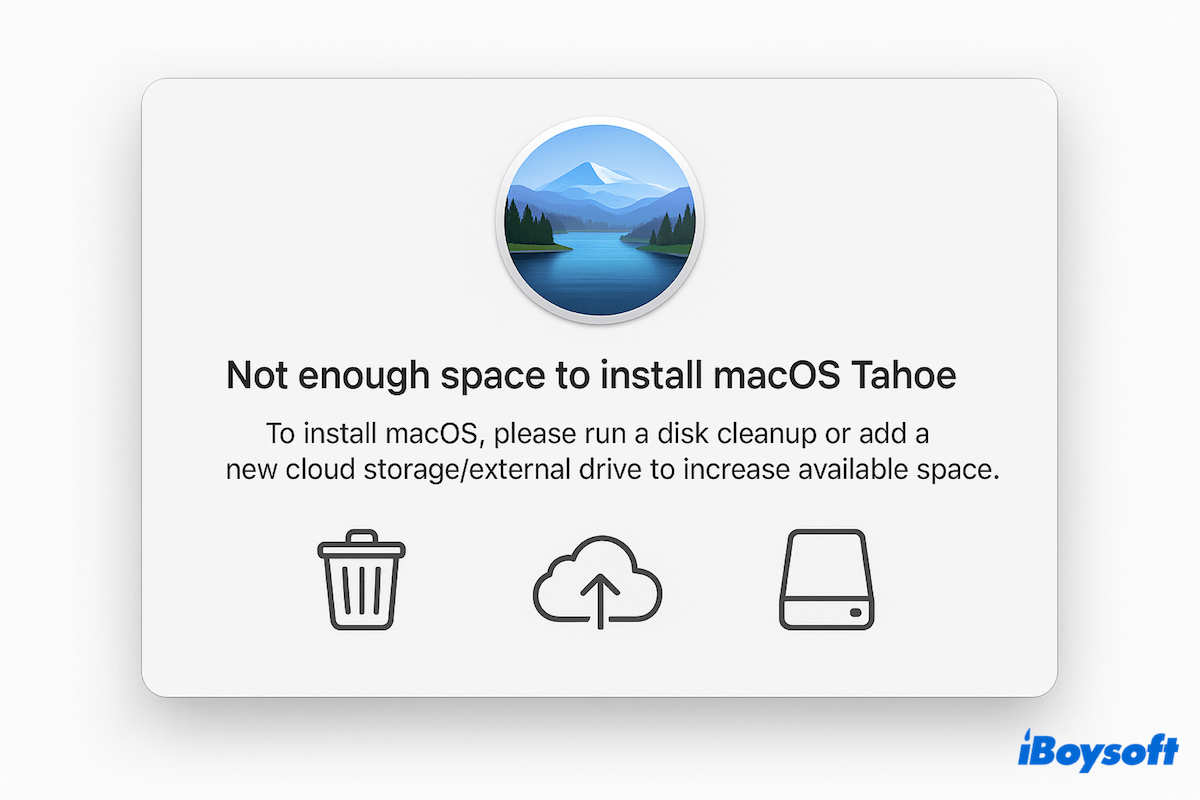Avec la sortie de macOS 26 Tahoe, de nombreux utilisateurs de Mac sont impatients de mettre à niveau et de profiter des dernières fonctionnalités et améliorations de performances. Cependant, vous ne pouvez pas mettre à jour vers macOS Tahoe en raison du problème "manque d'espace pour installer macOS 26 Tahoe". (Intéressé par d'autres problèmes de macOS Tahoe ?)
Si vous rencontrez ce problème frustrant, ne vous inquiétez pas, ce guide vous guidera à travers tout ce dont vous avez besoin pour résoudre le problème d'installation insuffisant et préparer votre Mac pour une mise à niveau en douceur.
Conseils : Si vous optez pour un nettoyage complet, vous pouvez faire une installation propre de macOS Tahoe pour supprimer tous les fichiers de votre Mac, puis restaurer les données nécessaires.
Si vous avez un ordinateur Windows avec beaucoup d'espace de stockage disponible, vous pouvez également essayer d'installer macOS Tahoe sur un PC Windows.
Première étape : Vérifiez l'espace disponible pour installer macOS Tahoe
Avant d'installer macOS 26 Tahoe, votre Mac a besoin d'un espace disque libre suffisant. Apple recommande généralement d'avoir au moins 34 à 39 Go disponibles (14 Go pour le téléchargement et 20 à 25 Go d'espace d'installation temporaire), mais plus peut être nécessaire en fonction de votre système actuel et de votre utilisation des fichiers. Pour vérifier votre espace disponible :
- Menu Pomme > Préférences Système > Général > Stockage.
- Attendez que macOS calcule votre utilisation du stockage.
- Consultez l'espace libre restant sur votre disque de démarrage.
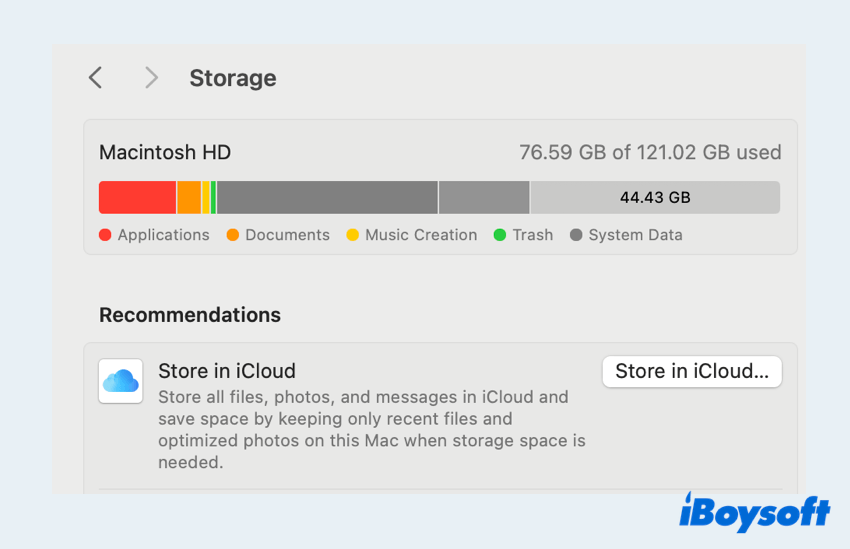
Si votre espace disponible est inférieur à 34 Go, vous risquez de rencontrer des erreurs d'installation ou des ralentissements du système pendant le processus.
La manière la plus propre et la plus rapide de libérer suffisamment d'espace pour macOS Tahoe
Comme nous le savons, de nombreuses méthodes manuelles simples pour libérer de l'espace ne peuvent libérer qu'un peu d'espace, et elles prendront beaucoup de temps et d'efforts pour atteindre votre espace disque idéal. De plus, certaines données, comme les fichiers système ou les fichiers de préférences de macOS Tahoe, ne peuvent pas être supprimées directement. Y a-t-il un moyen de libérer de l'espace en un clic, intelligemment?
Ici, nous vous recommandons vivement d'utiliser iBoysoft DiskGeeker for Mac, qui peut offrir une suite complète d'outils de nettoyage et de nettoyage de disque AI pour libérer autant d'espace précieux que possible. Le mode visuel et le rappel intelligent sont tellement pratiques et faciles pour obtenir plus d'espace disponible~
Utilisons-le pour obtenir suffisamment d'espace pour installer macOS 26 Tahoe:
- Téléchargez, installez et ouvrez iBoysoft DiskGeeker for Mac.
- Sélectionnez une partition dans la barre latérale gauche, telle que "Macintosh HD - Data".
- Cliquez sur "Space Analyze" dans la barre d'outils de droite.
- Attendez que l'analyse soit terminée, et vous pouvez voir un mode de visualisation. (Les fichiers ou dossiers sont répertoriés du plus grand au plus petit.)
- Faites glisser les fichiers indésirables dans le cercle inférieur et cliquez sur "Supprimer".
(Vous pouvez cliquer sur la boule rotative pour laisser l'IA juger si les fichiers peuvent être supprimés ou non.)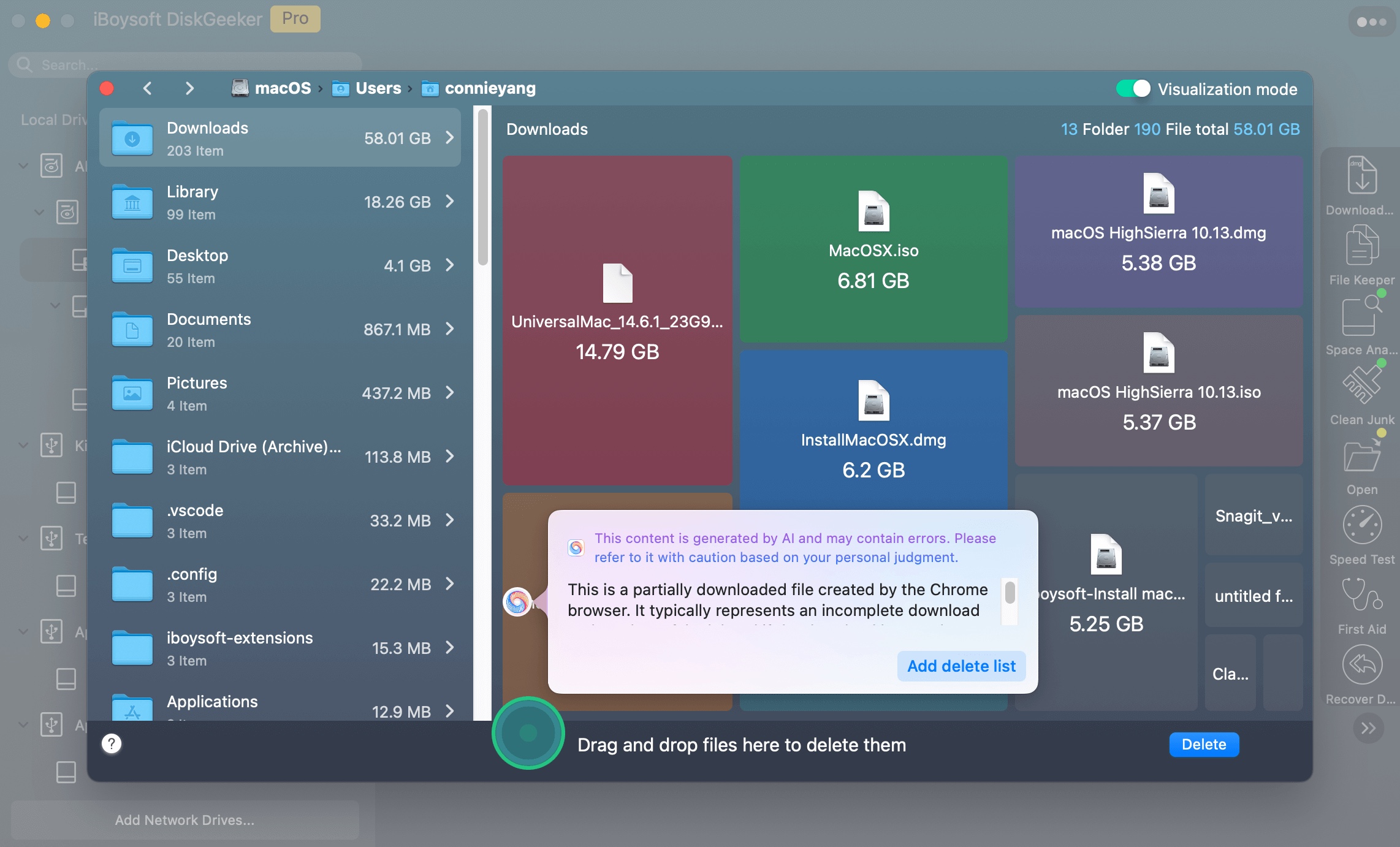
Si facile et intelligent, pourquoi ne pas le télécharger maintenant?
Méthodes manuelles pour obtenir suffisamment d'espace pour installer macOS Tahoe
Si vous préférez nettoyer manuellement, sans vous soucier d'un processus long, voici les méthodes les plus efficaces pour résoudre le manque d'espace pour l'installation de macOS 26 Tahoe.
#1 Suivre les recommandations de stockage
Mac est livré avec un outil de gestion de stockage intégré qui vous permet de supprimer manuellement les fichiers et dossiers inutiles, bien que le processus puisse être long et nécessite plus d'efforts.
- Allez dans le menu Pomme > Préférences Système > Général > Stockage.
- Cliquez sur Recommandations, macOS peut suggérer :
Stockez dans iCloud (photos, fichiers).
Optimiser le stockage (supprime les films/séries TV regardés).
Vider automatiquement la corbeille.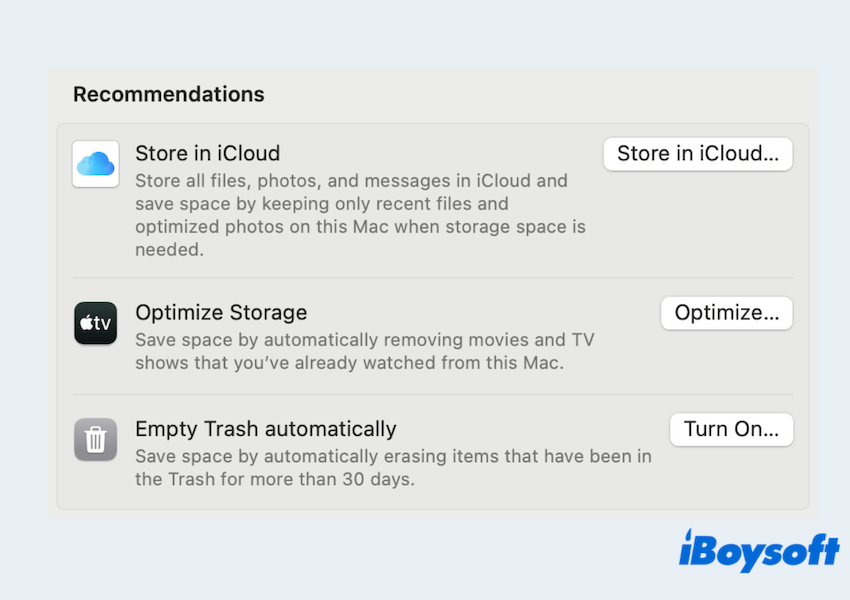
#2 Utiliser les commandes Terminal
Les utilisateurs avancés peuvent nettoyer les fichiers système cachés via Terminal.
- Finder > Applications > Utilitaires > Terminal.
- Tapez "sudo rm -rf ~/Library/Caches/*" et appuyez sur la touche Entrée.
- Tapez "sudo rm -rf /Library/Caches/*" et appuyez sur la touche Entrée.
Utilisez avec prudence, assurez-vous de comprendre ce que vous supprimez.
# 3 Supprimer les fichiers volumineux et les doublons
En général, vos fichiers volumineux ou doublons occupent beaucoup d'espace sur votre Mac. Supprimons-les:
- Menu Pomme > À propos de ce Mac > Plus d'infos > Général > Stockage.
- Recherchez des catégories comme Téléchargements, Films et Dossiers de documents.
- Cliquez sur l'icône à côté et cliquez sur Fichiers volumineux ou Taille pour trier les fichiers.
- Sélectionnez les fichiers indésirables et cliquez sur Supprimer en bas > Supprimer > Terminé.
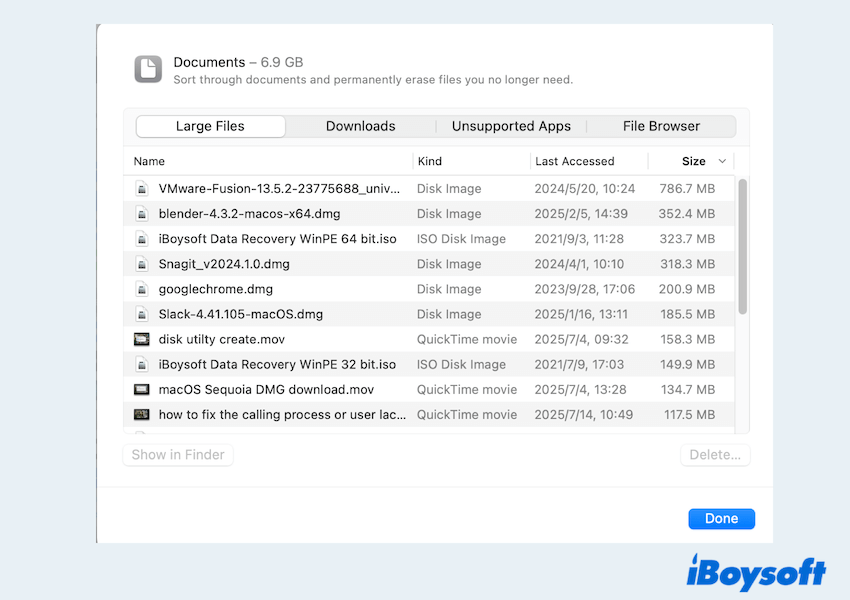
- Videz la corbeille.
Pour une analyse rapide et une suppression des doublons, iBoysoft MagicMenu est un bon choix. Il peut scanner votre dossier et afficher les doublons dans un tableau clair et organisé.
La fonction "Fichiers en double" trouve rapidement les fichiers identiques dans un dossier sélectionné, tandis que l'outil "Photos similaires" détecte les images en double dans un répertoire spécifié. Une fois les doublons trouvés, il suffit de cliquer sur le bouton Supprimer pour les supprimer tous en quelques secondes.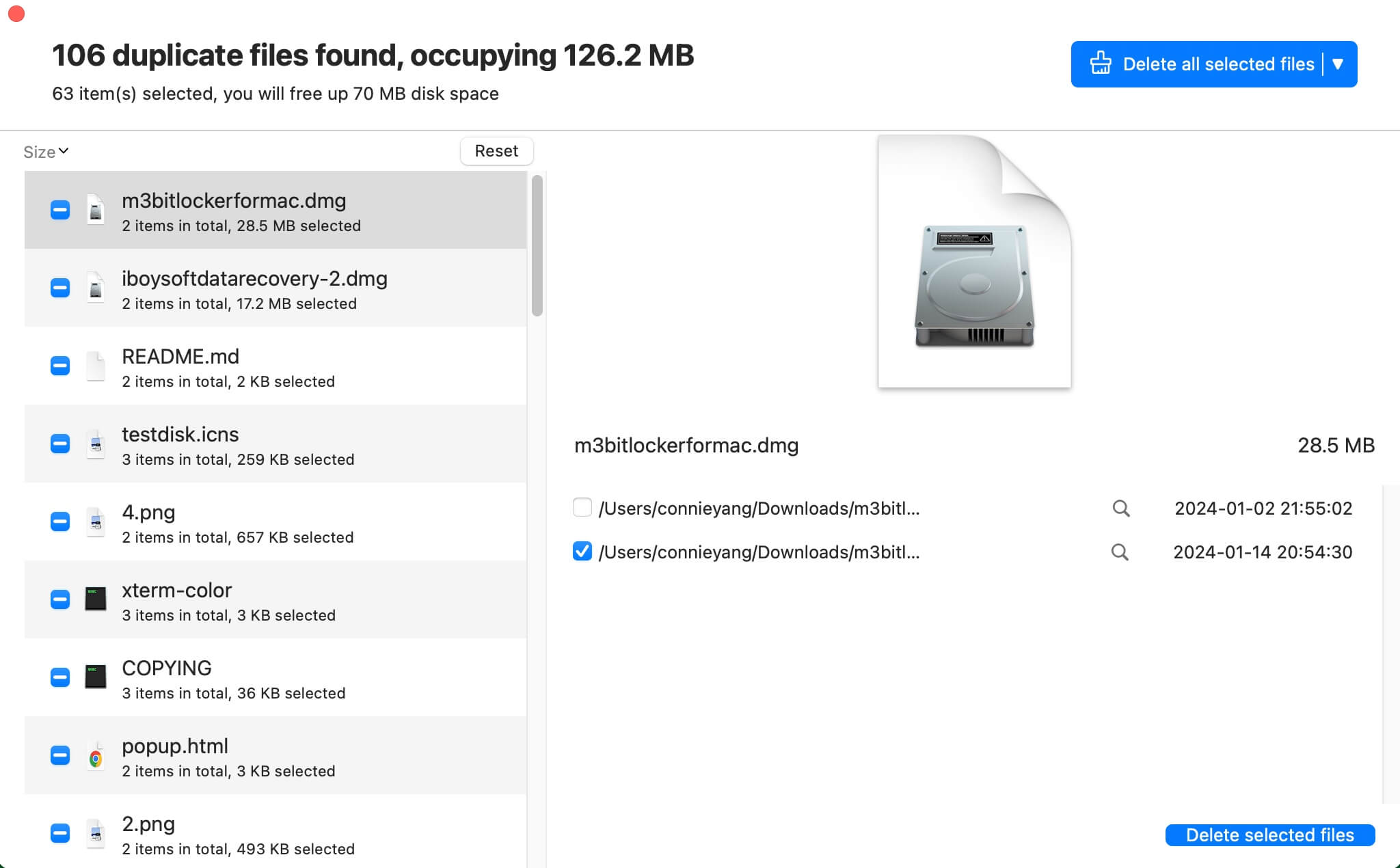
# 4 Supprimer les sauvegardes iPad ou iOS
Si vous avez sauvegardé des iPhones ou des iPads sur votre Mac, les sauvegardes peuvent consommer des dizaines de gigaoctets. Merci de les supprimer:
- Connectez votre appareil à votre Mac.
- Ouvrez Finder > Choisissez votre iPhone ou iPad sous Emplacements.
- Faites défiler vers le bas et trouvez la section Sauvegarde, puis cliquez sur Gérer le stockage.
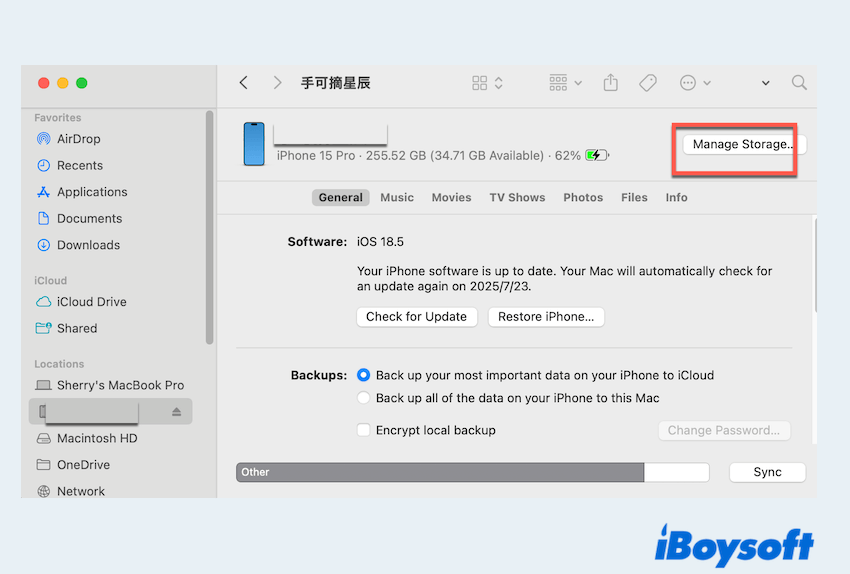
- Sélectionnez les anciennes sauvegardes et cliquez sur Supprimer.
Vous pouvez également taper "rm -rf ~/Bibliothèque/Application\ Support/MobileSync/Backup/*" pour supprimer les sauvegardes iOS dans Terminal.
# 5 Supprimer les applications inutilisées et les instantanés locaux
Glissez les applications inutilisées dans la corbeille ou utilisez des désinstalleurs tiers pour supprimer les fichiers de support cachés. Les applications peuvent occuper plusieurs gigaoctets d'espace au fil du temps, notamment avec les données connexes nombreuses.
Vous pouvez déplacer l'application et rechercher les données associées dans les dossiers Bibliothèque, ou apprendre comment désinstaller complètement une application sur Mac. Ensuite, la suppression des instantanés locaux de Time Machine peut libérer un certain espace:
Utilisez "tmutil listlocalsnapshots / | cut -d "." -f 4 | while read s; do sudo tmutil deletelocalsnapshots "$s"; done" dans Terminal.
# 6 Mettre à niveau le matériel de stockage
Voici quelques conseils supplémentaires:
- Déchargez vos photos, vidéos ou gros fichiers sur un disque dur externe/SSD ou sur iCloud Drive.
- Installez macOS Tahoe sur un SSD externe via le Mode de récupération. Ensuite, démarrez à partir de celui-ci par la suite.
- Mise à niveau du SSD interne : vérifiez si votre modèle de Mac prend en charge les mises à niveau SSD (par exemple, les MacBook Pro antérieurs à 2016). Utilisez des fournisseurs comme OWC ou Crucial.
Pour plus de méthodes, vous pouvez lire comment libérer de l'espace pour un HDD Macintosh.
Le problème "Pas assez d'espace pour installer macOS 26 Tahoe" est courant, surtout pour les utilisateurs de Mac plus anciens ou ayant un espace de stockage SSD limité. Que vous choisissiez un nettoyage manuel ou optiez pour une solution plus intelligente et plus sûre comme iBoysoft DiskGeeker pour Mac, libérer de l'espace est essentiel pour garantir une mise à niveau réussie.
Une fois que vous avez suffisamment d'espace, vous pouvez profiter de tout ce que macOS 26 Tahoe a à offrir sans interruptions. Veuillez partager ce post.
FAQ sur l'insuffisance d'espace pour installer macOS Tahoe
- QComment résoudre le problème de manque d'espace disque sur Mac ?
-
A
Supprimez les fichiers volumineux ou inutilisés, nettoyez les fichiers système inutiles, supprimez les instantanés locaux de Time Machine, désinstallez les applications inutiles, ou utilisez des outils comme iBoysoft DiskGeeker pour libérer de l'espace.
- QDe combien d'espace ai-je besoin pour réinstaller macOS ?
-
A
Vous avez généralement besoin d'au moins 35 Go d'espace libre, mais une quantité supérieure peut être nécessaire en fonction de votre version actuelle de macOS et de vos données.
- QMon Mac est-il trop ancien pour la mise à jour ?
-
A
Vérifiez la compatibilité du modèle de votre Mac avec la dernière version de macOS. S'il n'est pas répertorié sur la page des appareils pris en charge par Apple pour macOS 26 Tahoe, il est probablement trop ancien pour être mis à jour.